Uma página personalizada permite que você use um layout diferente do restante do seu site. Muitos sites do WordPress usam layouts de página personalizados para suas páginas de vendas, páginas de destino, páginas de webinar e muito mais.
Ao longo dos anos, criamos muitas páginas personalizadas no WPBeginner para diferentes finalidades. Nós as usamos para mostrar diferentes ofertas de plug-ins e serviços de hospedagem, oferecer serviços Pro para ajudar os usuários com o WordPress, exibir diferentes produtos e muito mais.
Em nossa experiência, há várias maneiras de criar páginas personalizadas. Usamos criadores de páginas como o SeedProd em alguns de nossos projetos. Além disso, você também pode usar o editor de blocos ou editores de site completos para adicionar páginas personalizadas ao seu site.
Neste artigo, mostraremos a você como criar facilmente uma página personalizada no WordPress.

Por que criar uma página personalizada no WordPress?
Toda vez que você cria uma nova página, o tema do WordPress controla a aparência dessa página usando um arquivo de modelo.
Esse modelo page.php afeta todas as páginas únicas que você cria no WordPress. No entanto, talvez você não queira usar o mesmo design todas as vezes.
As páginas de destino geralmente têm conteúdo diferente das páginas normais, como uma imagem de herói grande ou uma chamada para ação (CTA). Isso significa que elas geralmente têm uma aparência completamente diferente do restante do site.
Entretanto, tentar criar designs exclusivos usando o modelo de página padrão pode levar muito tempo. Você também está limitado pelo modelo page.php e talvez não consiga criar o design exato que deseja. Isso pode dificultar a obtenção de bons resultados. Por exemplo, se estiver criando uma página de vendas, talvez não consiga muitas conversões devido ao design inadequado da página.
Dito isso, vamos ver como você pode criar uma página personalizada no WordPress, com o design, o layout e o conteúdo exatos que desejar. Basta usar os links rápidos abaixo para ir direto ao método que você deseja usar.
- Method 1. How to Create a Custom Page in WordPress Using the Block Editor (No Plugin Required)
- Method 2. How to Create a Custom Page Using the Full-Site Editor (Block-Based Themes Only)
- Method 3. Create a Custom Page in WordPress using SeedProd (Recommended)
- Method 4. Using Thrive Architect to Create a Custom Page in WordPress
Método 1. Como criar uma página personalizada no WordPress usando o Block Editor (sem necessidade de plug-in)
O editor de blocos facilita a criação de seus próprios modelos usando as ferramentas com as quais você já está familiarizado.
Essa é uma boa opção se você planeja reutilizar o mesmo design em várias páginas, pois pode simplesmente aplicar o mesmo modelo. Se quiser criar um design totalmente exclusivo, outra opção é criar a página normalmente e, em seguida, editar seu layout usando o editor de site completo, que abordaremos no Método 2.
Esteja ciente de que esses métodos só funcionam com temas baseados em blocos, como o ThemeIsle Hestia Pro ou o Twenty Twenty-Three. Se você não tiver um tema baseado em blocos, recomendamos o uso de um construtor de páginas.
Para começar, basta abrir qualquer página ou postagem. Em seguida, selecione a guia “Página” no menu à direita e clique no texto ao lado de “Modelo”.
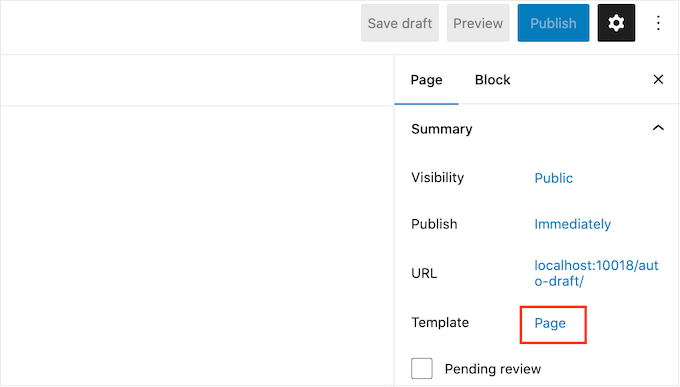
As opções que você vê podem variar dependendo do seu tema do WordPress, mas o texto normalmente mostrará “Página”, “Modelo padrão” ou algo semelhante.
Na janela pop-up que aparece, clique no ícone “Add Template” (Adicionar modelo).
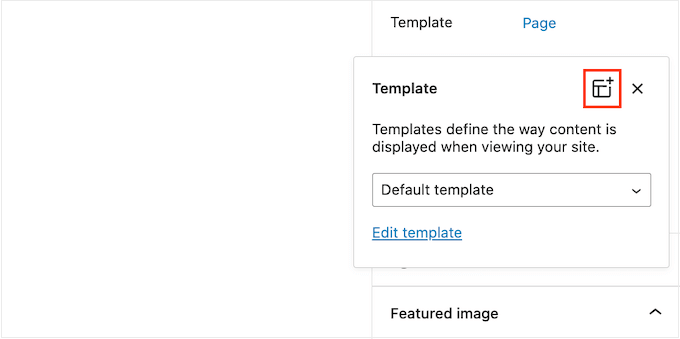
Na janela pop-up que aparece, digite um nome para o modelo e clique em “Create” (Criar).
O nome é apenas para sua referência, portanto, você pode usar o que quiser.

Isso inicia o editor de modelos, que funciona de forma semelhante ao editor de conteúdo do WordPress.
Para adicionar blocos ao design da página personalizada, basta clicar no botão azul “+”. Em seguida, você pode arrastar e soltar para adicionar blocos.

Você pode adicionar conteúdo a um bloco ou alterar sua formatação usando as conhecidas ferramentas de edição de posts do WordPress. Por exemplo, você pode digitar texto em um bloco “Título”, aplicar formatação em negrito ou alterar o texto de H2 para H3.
Você também pode criar uma página personalizada usando padrões. Os padrões são coleções de blocos que costumam ser usados juntos, como uma lista de eventos, uma imagem com uma legenda ou uma tabela de preços.
Os padrões que você vê variam de acordo com o seu tema do WordPress, mas você pode ver quais padrões estão disponíveis clicando na guia “Patterns” (Padrões).

Você pode arrastar e soltar um padrão de bloco em seu layout ou clicar no padrão para adicioná-lo à parte inferior do modelo. Quando você estiver satisfeito com a aparência do modelo, clique no botão “Publish” (Publicar) e, em seguida, clique em “Save” (Salvar).
Agora você pode aplicar esse modelo a qualquer página. Basta abrir a página no editor e clicar no texto ao lado de “Modelo”.
Na janela pop-up que aparece, selecione o modelo que você acabou de criar.
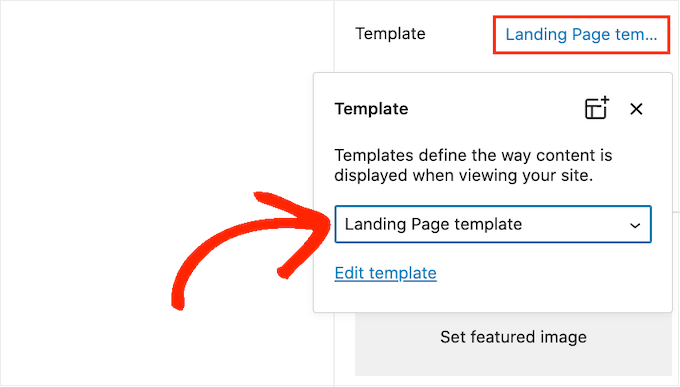
Com isso feito, você pode adicionar conteúdo à página, como qualquer outra página do WordPress.
Método 2. Como criar uma página personalizadausando o Full-Site Editor (somente temas baseados em blocos)
Se você estiver usando um tema baseado em blocos, também poderá criar uma página personalizada usando o editor de site completo. Isso permite que você altere o layout de uma página individual, sem criar um modelo personalizado.
Com isso em mente, essa é uma boa opção se você quiser criar um design totalmente exclusivo que não será reutilizado em nenhuma outra página.
Para começar, basta criar a página normalmente, acessando Pages “ Add New. Você pode então digitar um título, adicionar categorias e tags, carregar uma imagem em destaque e fazer quaisquer outras alterações que desejar.
Quando estiver satisfeito com a página básica, salve as alterações e vá para Appearance “ Editor.
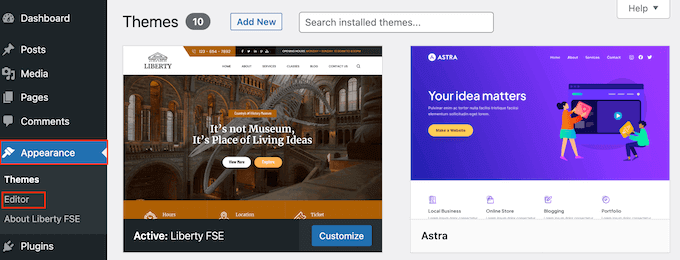
Por padrão, o editor de site completo mostra o modelo inicial do seu tema.
No menu do lado esquerdo, clique em “Pages”.

Agora você verá todas as páginas que criou em seu site do WordPress.
Basta localizar a página que você deseja redesenhar e dar um clique.
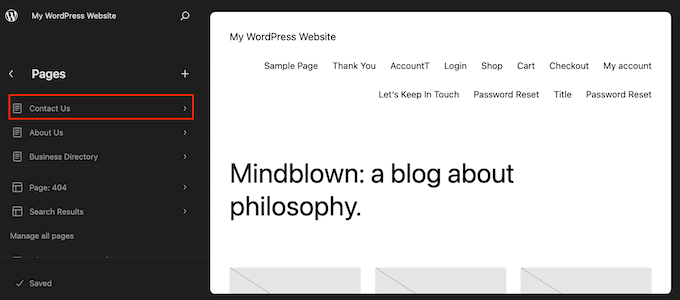
O WordPress agora mostrará uma visualização do design.
Para prosseguir e editar esse modelo, clique no pequeno ícone de lápis.
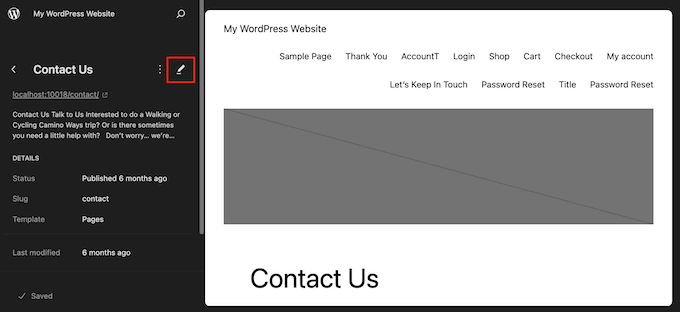
Agora você pode editar o layout da página usando as ferramentas do editor de site completo. Por exemplo, você pode clicar no botão azul “+” para adicionar novos blocos ou clicar para selecionar qualquer bloco que queira personalizar.
Quando estiver satisfeito com as alterações feitas, clique no botão “Save” (Salvar).
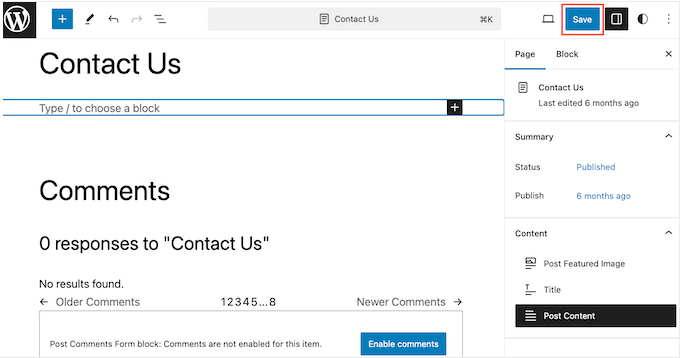
Agora, se você visitar essa página em seu site, verá o novo design da página em ação.
Método 3. Criar uma página personalizada no WordPress usando o SeedProd (recomendado)
No passado, você criava uma página personalizada escrevendo código, o que não era muito fácil para iniciantes. Se você cometesse um erro no código HTML, CSS ou PHP, isso poderia causar erros comuns do WordPress ou até mesmo quebrar completamente o site.
Com isso em mente, recomendamos o uso de um construtor de páginas.
O SeedProd é o melhor construtor de páginas de arrastar e soltar para WordPress. Ele vem com mais de 350 modelos, permitindo que você crie páginas personalizadas sem escrever nenhum código.
Se você estiver usando uma página personalizada para obter mais conversões, o SeedProd funciona com muitas ferramentas populares de terceiros que você já pode estar usando para obter conversões. Isso inclui os principais serviços de marketing por e-mail, WooCommerce, Google Analytics e muito mais.
Primeiro, você precisa instalar e ativar o SeedProd. Para obter mais detalhes, consulte nosso guia passo a passo sobre como instalar um plug-in do WordPress.
Observação: Há também uma versão gratuita do SeedProd que permite criar páginas personalizadas, independentemente do seu orçamento. No entanto, para este guia, usaremos o SeedProd Pro, pois ele tem muito mais modelos e se integra a todos os melhores serviços de marketing por e-mail.
Após a ativação do plug-in, o SeedProd solicitará sua chave de licença.

Você pode encontrar essas informações em sua conta no site da SeedProd. Depois de inserir a chave, clique no botão “Verify Key” (Verificar chave).
Escolha um modelo de página personalizado
Depois de fazer isso, vá para SeedProd ” Landing Pages e clique no botão “Add New Landing Page” (Adicionar nova página de destino).

Agora você pode escolher um modelo para sua página personalizada.
Os modelos do SeedProd são organizados em diferentes tipos de campanha, como “lead”,“squeeze” e“coming soon“. Você pode clicar nas guias na parte superior da tela para filtrar os modelos com base no tipo de campanha.

Se você quiser começar do zero, o SeedProd também tem um modelo em branco que pode ser usado.
Para examinar mais de perto qualquer design, basta passar o mouse sobre o modelo e clicar no ícone da lupa.

Quando encontrar um design que lhe agrade, clique em “Choose This Template” (Escolha este modelo). Estamos usando o modelo “Course Sales Page” em todas as nossas imagens, mas você pode usar qualquer modelo que desejar.
Em seguida, digite um nome para a página personalizada. O SeedProd criará automaticamente um URL com base no título da página, mas você pode alterar esse URL para o que quiser.
Um URL descritivo também ajudará os mecanismos de pesquisa a entender do que se trata a página para que possam mostrá-la aos usuários certos, o que melhorará o SEO do WordPress.
Para dar à sua página personalizada a melhor chance de aparecer nos resultados de pesquisa relevantes, adicione as palavras-chave que estão faltando no URL. Para obter mais detalhes, consulte nosso guia sobre como fazer pesquisa de palavras-chave.

Quando estiver satisfeito com as informações inseridas, clique no botão “Save and Start Editing the Page” (Salvar e começar a editar a página).
Crie sua página personalizada
O SeedProd abrirá o modelo escolhido em seu editor de arrastar e soltar de fácil utilização. Você verá uma visualização ao vivo de sua página à direita e algumas configurações de bloco à esquerda.

Para personalizar um bloco, basta clicar para selecioná-lo no editor de páginas. A barra de ferramentas do lado esquerdo mostrará todas as configurações desse bloco.
Na imagem a seguir, estamos alterando o texto dentro de um bloco “Headline”.

Você pode formatar o texto, alterar seu alinhamento, adicionar links e muito mais usando as configurações no menu à esquerda.
Também é fácil editar imagens usando o construtor de páginas SeedProd. Basta clicar em qualquer bloco de “Imagem” e usar as configurações para adicionar texto alternativo, carregar uma nova imagem ou fazer outras alterações.

Se você quiser remover um bloco da página personalizada, basta clicar para selecionar esse bloco.
Em seguida, clique no ícone da lixeira na mini barra de ferramentas.

Para adicionar novos blocos ao seu design, basta localizar um bloco no menu à esquerda e arrastá-lo para o editor.
Em seguida, você pode clicar para selecionar o bloco e fazer alterações no menu à esquerda.

O SeedProd também vem com “Seções”, que são modelos de linhas e blocos que podem ajudá-lo a criar uma página personalizada rapidamente. Por exemplo, se você estivesse criando uma página de destino de anúncios do Google, poderia usar as seções Hero, Call To Action ou Features já prontas do SeedProd.
Para ver todas as seções disponíveis, basta clicar na guia “Seções”.

Para ver uma seção mais de perto, passe o mouse sobre ela e clique no ícone da lupa.
Quando encontrar uma seção que deseja adicionar ao seu design, basta mover o mouse sobre ela e clicar no pequeno ícone “+”.

Isso adiciona a seção à parte inferior da página. Você pode mover as seções e os blocos pelo seu design usando o recurso de arrastar e soltar.
Se você cometer um erro ou mudar de ideia, não se preocupe. Você pode reverter sua última alteração clicando no botão “Desfazer” na parte inferior da barra de ferramentas à esquerda.
Aqui, você também encontrará um botão de refazer, histórico de revisão, navegação de layout e configurações globais.

Esses botões extras facilitam a criação de uma página personalizada no WordPress.
Na parte inferior da barra de ferramentas, você também encontrará um botão de visualização móvel que permite visualizar a versão móvel da página personalizada.

Isso pode ajudá-lo a projetar uma página personalizada que tenha uma aparência tão boa em dispositivos móveis quanto em seu computador.
Quando estiver satisfeito com a página personalizada, é hora de publicá-la, clicando na seta suspensa ao lado de “Save” (Salvar) e selecionando a opção “Publish” (Publicar).

Sua página personalizada será ativada em seu blog do WordPress.
Se você quiser editar a página personalizada a qualquer momento, basta acessar SeedProd ” Landing Pages no painel do WordPress. Você pode encontrar a página que deseja alterar e clicar no link “Edit” (Editar).

Isso abrirá o design no editor do SeedProd, pronto para que você faça suas alterações.
Método 4. Usando o Thrive Architect para criar uma página personalizada no WordPress
Você também pode criar uma página personalizada usando o Thrive Architect. O Thrive Architect é outro construtor de páginas de arrastar e soltar popular para WordPress.
Ele vem com mais de 300 modelos projetados profissionalmente para ajudá-lo a obter mais conversões.
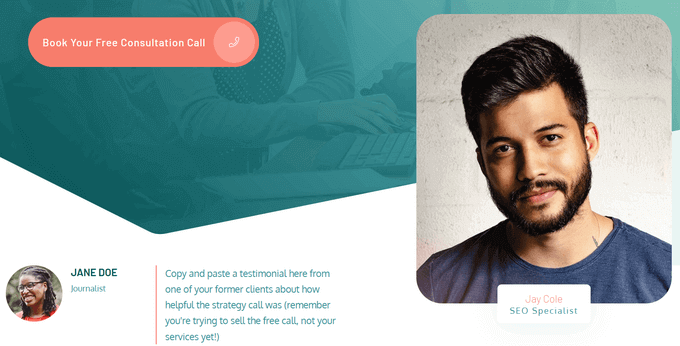
Primeiro, você precisa instalar e ativar o plug-in Thrive Architect. Para obter mais detalhes, consulte nosso guia passo a passo sobre como instalar um plug-in do WordPress.
Após a ativação, vá para Pages ” Add New (Páginas ” Adicionar novo ) no painel de administração do WordPress para criar uma página personalizada. Em seguida, clique no botão “Launch Thrive Architect”.

Em seguida, você pode escolher se deseja criar uma página normal ou uma página de destino pré-criada.
Recomendamos clicar em “Pre-built Landing Page” (Página de destino pré-construída), pois isso lhe dá acesso a todos os modelos de página de destino do Thrive. Esses modelos são totalmente personalizáveis, portanto, você pode ajustá-los para que se adaptem ao seu site WordPress.

Quando você encontrar um conjunto de que goste, basta clicar para selecioná-lo.
Na imagem a seguir, estamos selecionando “Smart Landing Page Sets”.
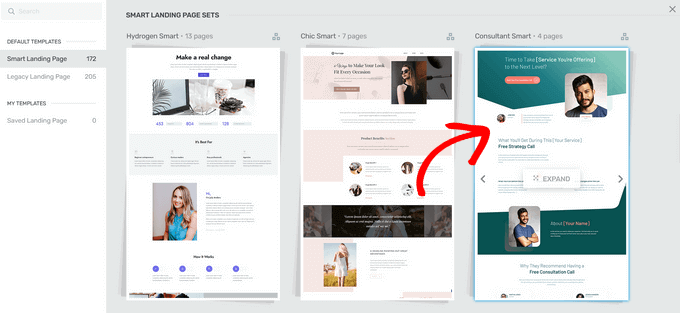
Na próxima tela, você precisa escolher um modelo específico do conjunto.
Selecione um modelo clicando nele e, em seguida, pressionando o botão “Apply Template” (Aplicar modelo).
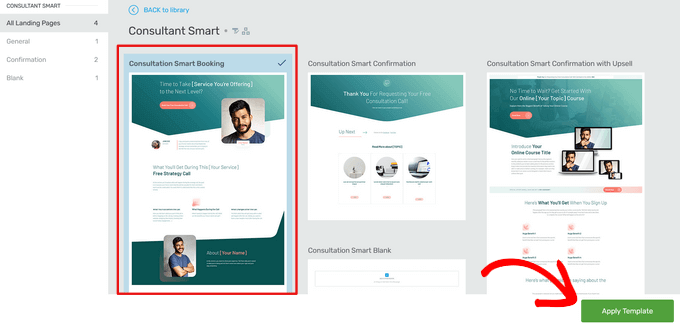
Isso abrirá o modelo no Thrive Architect Editor. A partir daqui, você pode personalizar facilmente o modelo de página para corresponder ao seu blog, site ou loja on-line.
Por exemplo, você pode alterar o “Título” clicando nele e digitando sua própria mensagem personalizada.
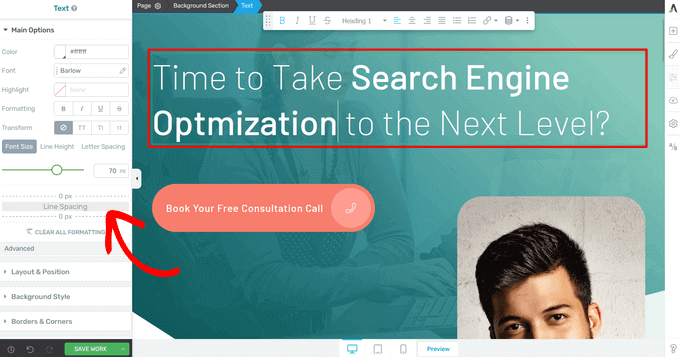
Agora você verá todas as opções de personalização no menu do lado esquerdo. Aqui, você pode alterar a tipografia, o tamanho da fonte, a cor, a formatação e muito mais.
No painel esquerdo, você também pode ajustar outras configurações da sua página personalizada, como layout, estilo do plano de fundo, bordas, animações e comportamento de rolagem, só para citar algumas.
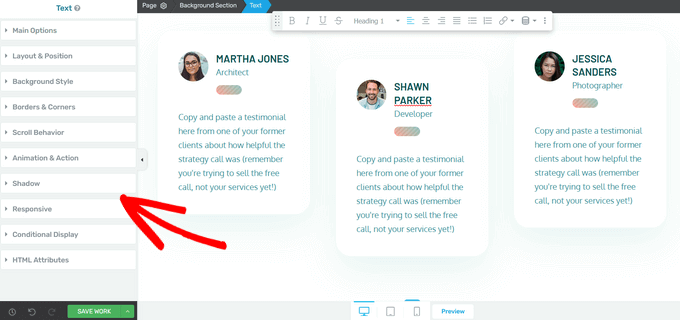
Semelhante aos blocos do SeedProd, o Thrive Architect vem com muitos elementos pré-criados que você pode adicionar à sua página personalizada.
Para adicionar um novo elemento à página, clique no botão “Adicionar elemento (+)” no lado direito da tela.
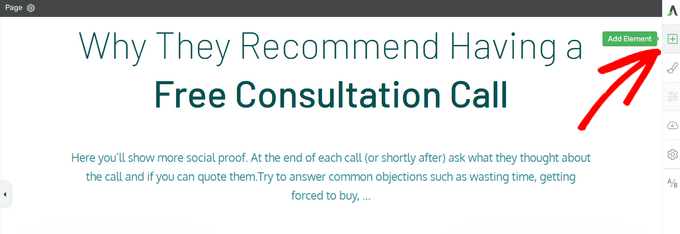
Agora você pode escolher entre elementos como imagens, botões, formulários de geração de leads, tabelas de preços, cronômetros de contagem regressiva e muito mais.
Para adicionar um elemento, basta arrastá-lo do menu à direita e soltá-lo em sua página.
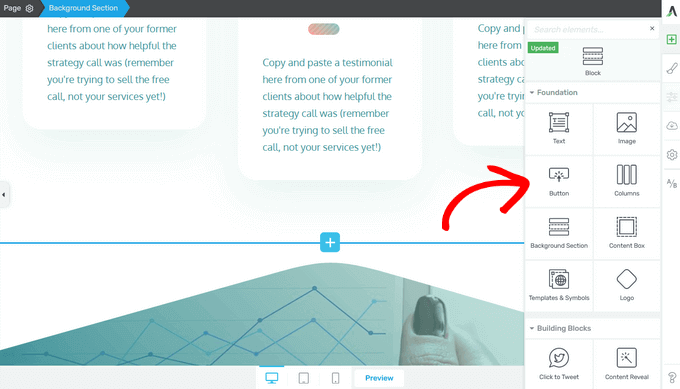
Novamente, você pode editar qualquer um dos novos elementos adicionados à sua página clicando neles.
Quando você estiver satisfeito com a aparência da página, clique no botão de seta (^) ao lado do botão “Save Work” (Salvar trabalho). Em seguida, clique na opção “Salvar e retornar ao Post Editor”.
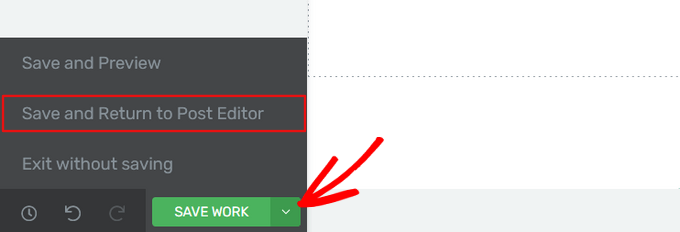
Em seguida, você pode salvar a página como rascunho ou publicá-la para que seja exibida em seu site do WordPress.
Depois que sua página personalizada for publicada, você poderá visitar seu site para vê-la em ação.
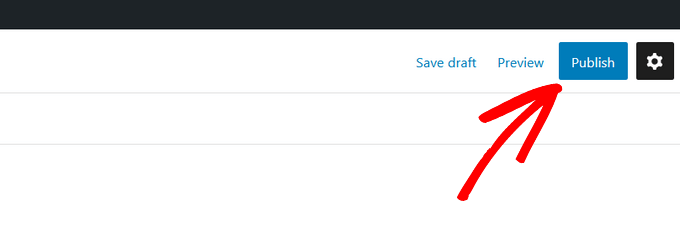
Esperamos que este artigo tenha ajudado você a aprender como criar uma página personalizada no WordPress. Talvez você também queira ver nosso guia sobre como criar uma página de destino com o WordPress e como dividir o título do post ou da página no WordPress.
Se você gostou deste artigo, inscreva-se em nosso canal do YouTube para receber tutoriais em vídeo sobre o WordPress. Você também pode nos encontrar no Twitter e no Facebook.





Patricia Reed
Is there a way to use an existing page (including all its content and images) and use this plugin to remove the menu and title link?
WPBeginner Support
We show two plugins in this guide, you can certainly recreate a page using them for what it sounds like you want.
Admin
Teresa Cuervo
Excellent Article!
Just one question. After you finish the landing page do you still need the plugin in the plugin folder or is it safe to delete after you create the page.
WPBeginner Support
Yes, if you used the plugin method you would want to keep the plugin.
Admin
Edmond
Hello,
Thank you for the easy tutorial. It worked so well.
I have one question though. How do you make the custom page you create have its own separate sitemap on the website´s sitemap.xml? Like for example in wpbeginner.com´s sitemap the /hosting-sitemap.xml etc. is it a custom page?
WPBeginner Support
It is a category for our custom post type which is why it has that page.
Admin
Jorge
I´ve already done this before and it worked, I know that many things can remove the file from where it was but my problem is that it doesn´t allow me to do it again. When I upload the custom page to the server it doesn´t appear on the template options when editing the page. Does someone knows how to solve this?
WPBeginner Support
The most common reason you would want to check is that you haven’t used the same template name and that you’ve uploaded the file to the correct location.
Admin
AJAY KUMAR
How do we change header path, as I have 2 different headers, so in my custom template I want to use other header, please let me know, how to call or bring header
WPBeginner Support
That would depend on your specific theme and would require some coding knowledge that would not be beginner-friendly.
Admin
Lance
Beginner? seriously! No beginner could use this blog to get started.
WPBeginner Support
This is more of a beginner developer article that we had users request. If you wanted a more beginner-friendly way to customize a page we would recommend taking a look at our post below on page builders:
https://www.wpbeginner.com/beginners-guide/best-drag-and-drop-page-builders-for-wordpress/
Admin
Bas
What happens to your custom templates when you update your theme? Since you’re creating that new template within the theme folder. Will the new template be gone?
WPBeginner Support
If you are concerned about the changes being lost, we would recommend creating a child theme to prevent the loss of any changes using our guide below:
https://www.wpbeginner.com/wp-themes/how-to-create-a-wordpress-child-theme-video/
Admin
Vivek kushwaha
Really Helpful for me
WPBeginner Support
Glad we could be helpful
Admin
Zack
Hi,
I can’t seem to find page.php in wordpress twentytwenty. Any idea where the template file?
Thanks
WPBeginner Support
That theme uses the singular template, you can create your own page.php but for a better understanding of why it works without that template you would want to take a look at our article here:
https://www.wpbeginner.com/wp-themes/wordpress-template-hierarchy-explained/
Admin
AmecuxDEV
I really appreciate your help that’s really exactly what I was looking for, thanks so much!
WPBeginner Support
You’re welcome, glad our guide was helpful
Admin
ammar
Hi,
Great article ! I already create the page template and now I want to make this page only page that does’nt have sidebar when i use this page template. How? Can you help me?
Thank you.
WPBeginner Support
It would depend on your current theme, if you reach out to your theme’s support they should be able to assist
Admin
Pete Zajonc
Hi-
So close. I have zipped my php file created in notpad++. The contents are the 1 line of code at the top of this article. I click add new theme and upload the zip file. When I click install it starts ok but ends in error. Can you suggest a fix? How do I add the style.css stylesheet? (Sorry, I’m a newbie!)
WPBeginner Support
You would want to go through the article again, this guide is for creating a new page for your current theme not an entirely new theme
Admin
Faby
Hi, thanks for the article. Is there a way to associate a CSS file to a custom page? Thank you.
WPBeginner Support
You would need to target the page ID in your custom CSS
Admin
Brendan
exactly what I was looking for, thanks!
WPBeginner Support
Glad our guide could help you
Admin
Okoji
Thanks for this. It was helpful.
I want to know if there is a way to remove the wordpress header without messing up the page.
WPBeginner Support
It would depend on your specific theme for any issues that would cause. You would likely want to test on a local installation or on a staging environment to see if it would break anything.
Admin
manoj
why we use page templates insted of page edit screens
WPBeginner Support
Page templates control the area around the content, the editor under Pages>Add New is for the content on the page.
Admin
Jass
Perfect Article
WPBeginner Support
Thank you
Admin
terry
Thanks for this tutorial! Is it possible to edit the custom page with Elementor? I get an error “The preview cannot be loaded.”
WPBeginner Support
You may need to recreate the custom page template with Elementor or reach out to Elementor’s support and they should be able to assist
Admin
Val
Hi – my problem is the template dropdown menu does not display. The theme displays only: Page attributes / parent / order — whereas I need it to display: Page attributes / parent / Template / order. Do you know how I can get the templates dropdown to display?
WPBeginner Support
Your theme may not have page templates by default as otherwise, they would be under the Page Attributes section.
Admin
Adrian
Thanks for this wonderful tutorial
WPBeginner Support
You’re welcome
Admin
shadab awan
thank you admin for always writing great articles on WordPress and SEO.i have a question to ask i hope you help me.
Can we use PHP, Osclass Or Other themes in a WordPress Created classified website?
Thanks
WPBeginner Support
You can use almost any theme to create a site even a classifieds website
Admin
Ramsey
Please, i need your assistance, i have my website build myself but i am having issues which i know you can help me cause i built my site watching all your videos and article. i want to create the home page then use the home on my MENU on my website so that when people finish reading an article and they want to return home they can easily click on home and return to the home page. please, i need your help on this.
WPBeginner Support
To set up your navigation menu, you would want to take a look at our guide here: https://www.wpbeginner.com/beginners-guide/how-to-add-navigation-menu-in-wordpress-beginners-guide/
Admin
Steven
I don’t see the Template drop-down in the page attributes?
WPBeginner Support
If you’re using the block editor then you would want to ensure you’re editing the document. If it is not displaying correctly then you would want to double check the file name and that the file was correctly added to your files.
Admin
Sara
thank you very much. you saved my day.
god bless you.
WPBeginner Support
Glad our article could help
Admin
Marie
Hi, maybe a stupid question but do I have to create a child theme for this? Or is it protected from theme updates because it is a separately built page?
WPBeginner Support
It would be best to use a child theme for this as it would be a file not found in the most recent version of the theme when you’re updating
Admin
Mannan Afzal
Really Helpful for me
WPBeginner Support
Glad it was helpful
Admin
rina
Hi,
Is it possible to add my php template to Elementor?
Thanks
Pedro
Hi! And thanks for your incredibly helpful and resourceful page! I’ve read lots of articles and learned a lot around your site
Using your guide I created my custom page for my “blog” section (page with the most recent posts that doesn’t have the slider or other features that the Home page has).
My website is bilingual, so I’d like to translate this custom page to my second language… and I can’t find the way to do it.
Your help would be much appreciated.
Thanks in advance!
Khalil
very simple and clear post
nidhi bhatt
hi i want to add html page not php page as a custom template can it be possible ?
Andrew
You can add an HTML page to the website but I wont be a part of the theme. It has to be a .PHP to be part of the theme.
Catherine
I had the same problem. Try another theme, and make sure you upload the file in the right directory. You can see the directory on top when you add a sample page.
OuadiI
please how can i do that when default template option isn’t appearing in dashbord?
thanks
kartik rawal
at the top you see screen options just click on it and check the box says page attributes and now you can see template option
Venky
Thank you for the detailed explanation.
Rakesh Roy
Nice and helpful instructions, but i want to load template from my plugin, when i add the .php file inside my plugin wordpress not showing the drop down .
Isabelle Hunter
Thank you!!! This is so clear and simple and straight forward. I was able to set up a new page temple in under 5 min. I really appreciate what you guys do – and whoever did this video has a great voice and speaks very well for instructions.
Edgar Mlowe
Thanks a lot for this, this post helped while i was creating a custom them which needed me to create a number of custom pages. thumbs up for this!
Jens Eckervogt
Great tutorial!
I love to see how do you have to create custom pages Like table ( flex-wrap with div or about page.
Like table ( flex-wrap with div or about page.
I already made AboutMe-Page with css-embedded picture and more custom pages. That is really excellent! WordPress makes us rich, right?
WordPress is like darling / sweetheart Because we want make our blog-websites with money from internet.
Because we want make our blog-websites with money from internet.
And how do I fix contactform of WPForm? Why does WPForm not send e-mail to my google mail. I want try if it works.
Thanks for nice explanations with your nice videos. I am really happy because you save my life and make me reality.
Best kind regards,
Jens Eckervogt
WPBeginner Support
Hey Jens,
Please see our article on how to fix WordPress not sending emails issue.
Admin
Dave
Are plugins compatible with custom page templates?
For example, if I were to add custom content directly to my page template via a text editor, then upload and select it for the appropriate page (say contact page), how would a plugin (say a contact form), be placed into the custom page?
Thanks
WPBeginner Support
Hi Dave,
Yes they are. Often if you have to add something to a page template, you can do so by using the shortcode or template tags provided by the plugin.
Admin
Erica
Very helpful! Thankyou!
Vandana
Hi I’m converting HTML template to WORDPRESS,in the i have nave menu like Home,About Us,Courses,Gallery etc,i’m not getting anything when i click on these pages,please help me out
Guatham
You are not getting anything because you should add default navigation links to your website.
Shihab k
i have a custom template page but i can’t connect with menu in normal html menu
Paddy O
Hey.. I needed this to create a page with no header and footer etc different to my template and with a little tweaking it worked perfeclty. Great. Thanks, P
Manpreet Kaur
Hello, Thanks Wpbeginner for all the tutorials. With your tutorials I build a website for the very first time by myself and its going great. I learned so much from you guys.
Jason
Hey i want to make a WordPress page that goes like this : domain.com/something/PageHere
I cant do that by edditing the permalink, any advice?
Juned
Thank You Very MUCH!!!!!!!!!!!!
Jessika
Hi i have create a wordpress theme from scratch I create a new template call custom template it’s work but when I create a new page in admin panel the content of text does not show but it dispay only the header and footer of my new page.
Any idea please.
Thank you!
Abdur Rahman
Good And also happy to see that One from Pakistan Helping the word
And also happy to see that One from Pakistan Helping the word 
I’m really getting grounded but this post is very excellent
thanks
Vimax
Thank you for the tutorial. I am happy to learn new stuff step by step.
But, When I preview the page with the new template, I don’t have a white page, I have my default theme loaded.
How can I change that?
Fifa
Hey, i used rocked theme but wp-content/theme folder doesnt contain rocked directory? Where should I upload the custom page file? Thanks
shellu
i am facing a problem in wordpress can any one help me
what ever i write any thing on my visual or text editor and when i publish it my web is blank it doesn’t publish any thing .i made a customised website ,waiting for answer
MO
If you inspect your page what do you see?